Налаштування кухонного екрану
Швидке переміщення по статті:
- Налаштування кухонного екрану в Syrve Office
- Статуси приготування страв
- Додаткові налаштування
- Час приготування
Варіанти використання кухонного екрану
Кухонний екран (Sous Chef) можна використовувати у закладах з кількома касами, що розташовані у різних групах торгового підприємства. Можна бачити та працювати з кухонними замовленнями, створеними на будь-якому терміналі будь-якої групи.
Наприклад, Sous Chef можна налаштувати для такої ситуації: у ресторані два поверхи, для кожного поверху своя група, вони працюють у різних режимах. На першому поверсі "Фаст-Фуд", на другому "Ресторан", але кухня у них спільна, і замовлення мають приходити з обох груп.
Тут термінал для кухонного екрану можна зареєструвати в групі ресторан, причому не обов'язково головною касою або взагалі касою, а можна як звичайний офіціантський термінал.
Інші варіанти:
- Група "ресторан" + по одній групі на кожен термінал "Фаст-Фуд" + група Sous Chef.
- Група "ресторан", в ній Sous Chef + по одній групі на кожен термінал "Фаст-Фуд".
Важливо, щоб у кожній групі була своя головна каса, навіть якщо там єдиний термінал із «Фаст-Фуд». При цьому головна каса групи обмінюватиметься кухонними замовленнями із головними касами інших груп.
Налаштування кухонного екрану в Syrve Office
Для всього ресторану
Кухонний екран для всього ресторану налаштовується у вкладці Кухонний екран у розділі Адміністрування → Налаштування торгового підприємства.
Стандарт подачі страв
Страви можна подавати в міру готовності або чекати на приготування всіх страв у замовленні.
При виборі варіанта Подати все замовлення страви, які можна швидко приготувати, буде призупинено, поки готуються страви, які потребують більше часу.
Час очікування ‒ період між друком замовлення на кухню і початком приготування. Це стандартний час, вказаний у номенклатурній картці страви чи карті приготування.
Наприклад, якщо стандартний час приготування для м’яса, смаженого на грилі, встановлено на 15 хвилин, а для салату – на 5, то салат залишатиметься в режимі очікування протягом 10 хвилин, після чого він матиме статус Час приготування або Готується (залежно від налаштувань статусів). У цьому обидві страви будуть готові через 15 хвилин.
Приготування курсів
Групи параметрів Приготування 2, 3, 4 курсів та Час очікування потрібні для роботи з курсами. Докладніше, як їх налаштувати, див. у статті Використання та налаштування курсів.
Виконання дії зі стравою у замовленні або курсі
Налаштування визначає спосіб роботи зі стравами у замовленні або курсі:
- Звичайне натискання - щоб вибрати елемент, торкніться його назви. Щоб вибрати замовлення або курс, торкніться заголовка.
- Довге натискання - щоб вибрати страву, торкніться й утримуйте її назву. При короткому натисканні виділяється все замовлення чи курс. Час утримання налаштовується у файлі конфігурації Syrve POS, за замовчуванням встановлено 1,5 секунди.
- Перехід до наступного статусу підготовки одним дотиком - це налаштування дозволяє змінювати статус підготовки замовлень або курсів одним дотиком без додаткових діалогових вікон. Щоб змінити статус замовлення, торкніться будь-якої області в записі замовлення, як показано в KDS. Щоб змінити статус курсу, торкніться області з номером або назвою курсу.
Щоб змінити статус окремих позицій замовлення одним дотиком, активуйте опцію Виконувати дію з стравою в замовленні або подачі. Однак також можна відкрити спливаюче вікно зміни статусу довгим натисканням на елемент.
Відображення елементів та модифікаторів
Використовуйте цей блок, щоб налаштувати спосіб відображення страв і модифікаторів у KDS. Щоб згрупувати інгредієнти та модифікатори на кухонному екрані за зонами приготування, увімкніть опцію Групувати інгредієнти та модифікатори за місцем виробництва по порядку або курсі. Це також описано в статті Режим Курсів. Щоб KDS показував коментар повністю, а не перший його рядок, увімкніть параметр Показати повний коментар.
Інші налаштування
- Час, коли страва стане простроченою задається налаштуванням Підсвічувати страви <хвилин:секунд> після закінчення часу як помірно прострочені (хх:сс). Протягом 1,5 хвилини після того, як час приготування за замовчуванням, встановлений для виробничої зони, закінчився, продукт вважається помірно простроченим і підсвічується жовтим кольором на кухонному екрані. Через наступних 1,5 хвилини термін придатності продукту закінчується, і він підсвічується червоним кольором на екрані.
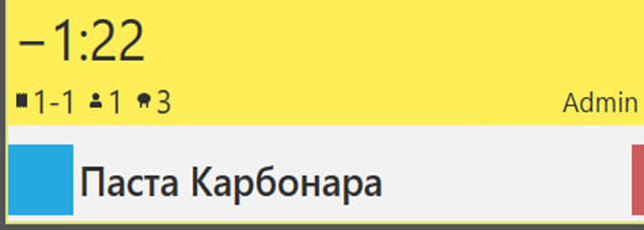
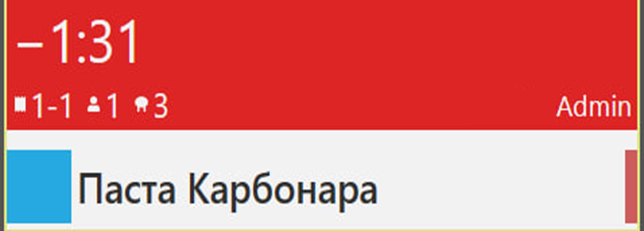
- Галочка Якщо замовлення сплачено, автоматично переводити приготовлені страви у статус Подано - встановлено за замовчуванням. Цей параметр вимикається лише тоді, коли з готовими стравами потрібно проводити додаткові дії (наприклад, комплектувати для доставки). У цьому випадку виконавець замовлення змінить статус вручну.
- При встановленому налаштуванні Сповіщати офіціантів про приготування страв на POS-термінал виводиться повідомлення про готовність страв, а також перелік страв, які потрібно забрати з кухні.
- Перед зміною режиму роботи кухні з години пік на графік або навпаки система видасть відповідне попередження. Час від появи повідомлення до перемикання режиму задається в полі Попереджати про перемикання режиму пік/норма за <хх:сс>.
- Якщо ви хочете, щоб видалені товари залишалися видимими на екрані як перекреслені, вам потрібно увімкнути цю опцію у файлі конфігурації (config.xml), який знаходиться в директорії C:\Users\user\AppData\Roaming\Syrve\CashServer. Змініть значення false на true у параметрі
showDeletedProductsInKitchenScreen
- Коли позиції видаляються із замовлення, шеф-кухарі бачуть спливаюче вікно із зазначенням таких позицій у KDS. Це спливаюче вікно не зникне з екрану, доки його не закриють. Якщо ви не бажаєте, щоб ваші кухарі торкалися екрану (закривати повідомлення) або ситуація не дозволяє їм цього робити, ви можете налаштувати систему на автоматичне його закриття або не показувати взагалі. Для цього змініть параметр конфігурації:
kitchenCloseDeletedDishPopUpDuration
котрий знаходиться у C:\Users\user\AppData\Roaming\Syrve\CashServer.
Параметр може мати наступні значення:- 0 - значення за замовчуванням, тобто спливаюче вікно залишається на екрані до його закриття
- -1 - спливаюче вікно не відображатиметься
- N, де N>0 - час у секундах, протягом котрого спливаюче вікно залишатиметься на екрані, перш ніж зникне
- За допомогою таблиці Розклад години пік налаштовується режим роботи кухні. Докладніше див. Час приготування. Від цього налаштування залежить стандартний час приготування.
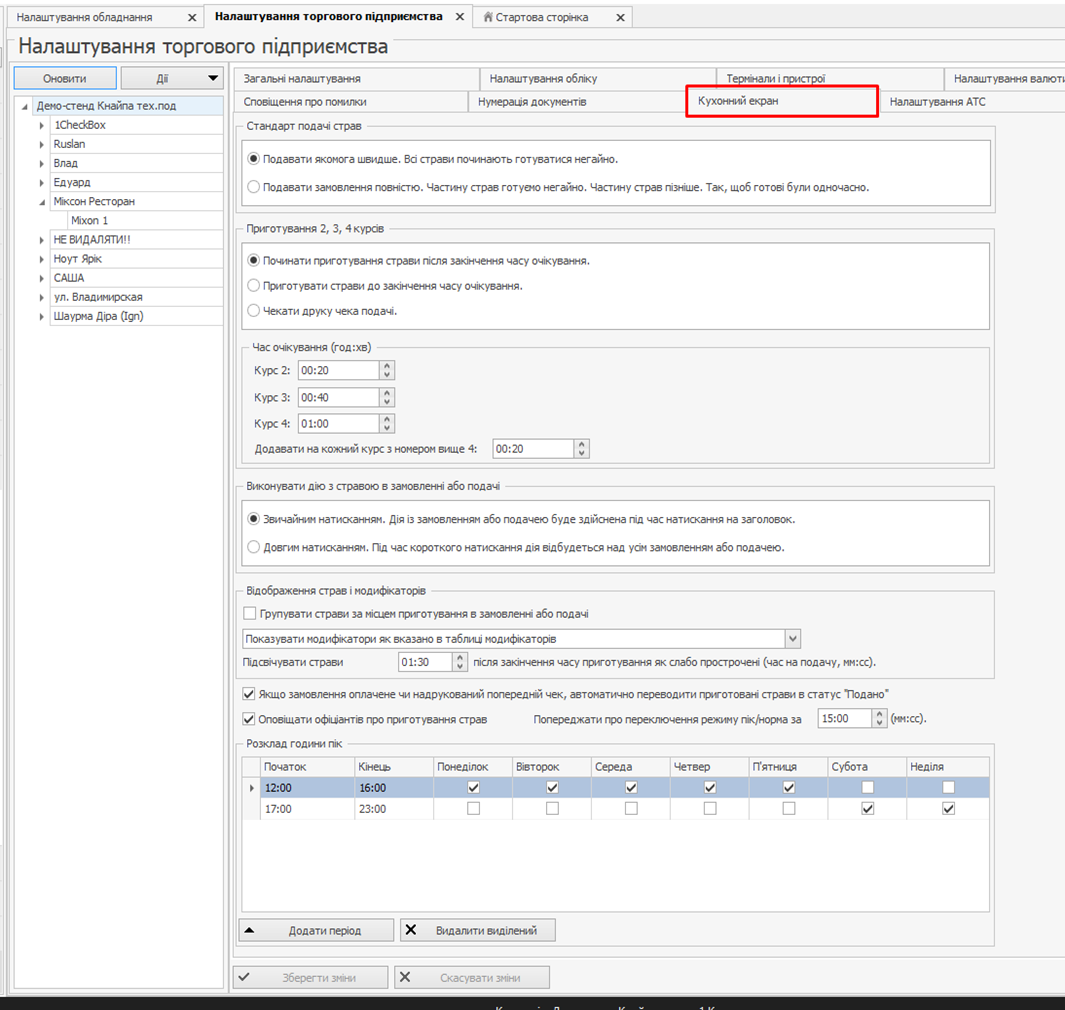
Для відділень
Всередині кожного відділення можна налаштувати свої статуси приготування та кольорові позначки для страв.
Ви можете знайти необхідні параметри в Адміністрування > Налаштування торгового підприємства > <назва відділення> > вкладка Кухонний екран. Статуси приготування страв далі у цій статті.
Зовнішній вигляд
Налаштування зовнішнього вигляду екранів Sous Chef можна налаштувати у файлі KitchenResources.xml.
Ви можете знайти цей файл поруч із файлом налаштування Syrve у папці \Resources\Kitchen. Вам потрібно скопіювати його в папку Resources поруч із файлом налаштування Syrve POS, наприклад, C:\Program Files\syrve\syrvePOS\Front.Net\Resources\.
Назва страви в сервісному чеку
Коротка назва страви для сервісних чеків та кухонного терміналу задається у номенклатурній картці страви у полі Адаптована назва для кухні у вкладці Додаткова інформація.
Наприклад, Піца Margarita Велика може мати скорочення «П MARGAR ВЕЛ». Використовуйте ВЕЛИКІ літери, щоб зробити назви предметів помітними на екрані.
Суміжні місця приготування
Якщо ви вкажете суміжні місця приготування у вкладці Кухонний екран в Syrve Office, то фільтр складів, як описано в статті Фільтр та налаштування, буде поводитися по-іншому. Для більш детальної інформації, будь ласка, зверніться до згаданої статті.
Статуси приготування страв
Типи статусів
Будь-яка страва проходить кілька етапів приготування з моменту передачі замовлення на кухню до подачі гостеві. Наприклад, етапи для піци: очікування приготування, розкладка топінгів, випічка, нарізка та упаковка і т. д. Можна надати кожному етапу спеціальний статус, який підказуватиме співробітникам кухні, що страву час готувати, сервірувати або подавати на стіл.
Якщо заклад приймає замовлення на доставку та самовивіз, до робочого процесу можна додати спеціальний етап (статус) - Запаковано. Таким чином співробітник, відповідальний за пакування замовлень, може позначити їх як готові до видачі. Щоб додати статус, встановіть прапорець Увімкнути етап пакування, який знаходиться безпосередньо над розкладом Пікові години. Якщо опцію увімкнено, статус "Готується - 4" стає недоступним в KDS, а новий статус "Запаковано" включається в робочий процес. Для того, щоб звичайні замовлення приймали цей статус, як тільки шеф-кухар позначить позицію, страву або замовлення як готове, і серверам не потрібно було б робити нічого додатково, вам потрібно встановити спеціальний плагін на касі. За деталями, будь ласка, зверніться до вашого постачальника.
Набір та налаштування статусів для відділення залежить від прийнятого на підприємстві технологічного процесу.
| Назва за замовчуванням | Призначення статусу |
| ОЧІКУВАННЯ | Це обов'язковий статус, який означає, що страва чекає на початок приготування. Час очікування залежить від вибраного стандарту подачі страв та використання курсів. Після закінчення часу очікування відбувається автоматичний перехід до наступного статусу. |
| ЧАС ГОТУВАТИ | Страви, приготування яких має бути розпочато, але ще не змінено на статуси Готується, Приготовлено, Подано. |
| ГОТУЄТЬСЯ-1 … ГОТУЄТЬСЯ-4 | Для деяких страв приготування може складатися з кількох проміжних етапів, а для деяких лише з одного. Наприклад, для приготування піци можуть бути налаштовані наступні статуси: Намазування, Випічка і Нарізка, а для готових страв і напівфабрикатів буде тільки один - Розігрів. |
| ПРИГОТОВЛЕНО | Страву можна подавати гостеві. Готова страва помічається на кухонному екрані зеленим кольором, а на екрані Syrve POS з'являється повідомлення для офіціанта про те, що пора забирати. |
| ЗАПАКОВАНО | Замовлення для доставки або самовивозу запаковане та готове до отримання. Звичайне замовлення приймає цей статус, минаючи статус ПРИГОТОВЛЕНО. Щоб включити цей статус у процес обробки замовлення, потрібно ввімкнути параметр Увімкнути етап пакування. |
| ПОДАНО | Обов'язковий статус, який означає, що блюдо подано гостеві. Страва зникає з кухонного екрану |
Змінювати статуси позицій або замовлень можна вручну або автоматично. Як змінити статус вручну описано у статті Дії зі стравами, подачами та замовленнями (Товари, курси, замовлення).
Автоматичну зміну статусу необхідно налаштувати в Syrve Office для кожного відділення ресторану.
При необхідності для будь-якого зі статусів можна налаштувати автоматичну зміну статусу, а також друк сервісного чека або етикетки доставки.
Як налаштувати список статусів
- Виберіть меню Адміністрування → Налаштування торгового підприємства → <назва відділення> та перейдіть до вкладки Кухонний екран.
- Встановіть галочку Показувати блюда на кухонному екрані. Якщо галочка не встановлена, замовлення цього відділення не відображаються на кухонному екрані. Якщо галочка знята для всіх відділень, то кнопка Кухонний екран в Syrve POS недоступна.
- Навпроти потрібних статусів, які будуть використовуватися, поставте галочки у стовпці Активний.
- У разі потреби перейменуйте активні статуси.
- Якщо потрібно, щоб статус змінювався автоматично, встановіть галочку в стовпці Автоперехід до наступного статусу та встановіть час статусу.
- Виберіть статус, після якого друкуватиметься чек або наклейка після приготування.
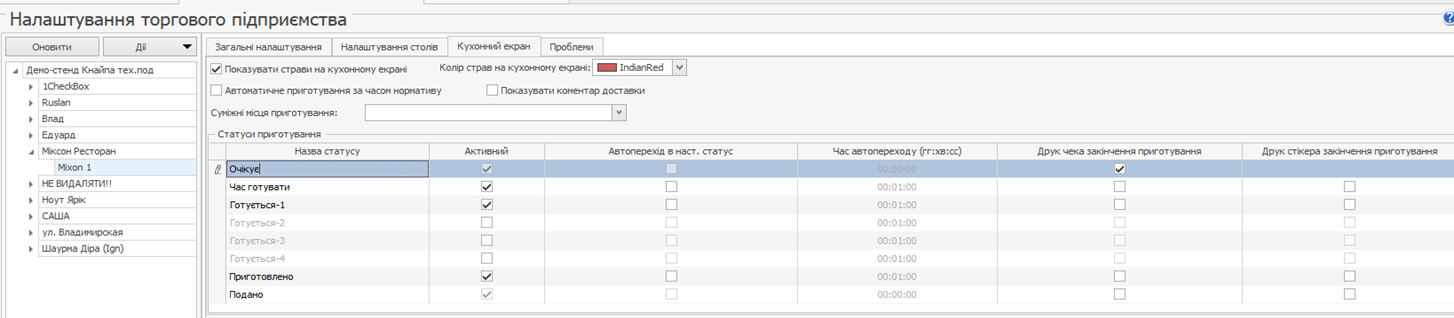
Автоматичне приготування
Товари та страви, які не потрібно готувати, наприклад, сигарети та пиво, можна автоматично переводити у статус Приготовлено після відправки замовлення на кухню:
- Створіть нове відділення (наприклад, «Готова продукція»). Воно потрібне тому, що автоматичний перехід діє на все відділення, а це не підходить для страв, які вимагають приготування.
- Вкажіть для нього мінімальний час у карті приготування страв.
- Поставте галочку Автоматичне приготування у вкладці Кухонний екран.
Тепер усі страви, в яких як місце приготування вказано відділення «Готова продукція», після друку замовлень автоматично перейдуть у стан «готові», коли мине нормативний час приготування.
Колір страв на кухонному екрані
У деяких випадках, наприклад, коли працівнику кухні потрібно зібрати всі предмети замовлення разом, корисно знати, де (в якій зоні приготування чи в цеху) відбувається приготування. Для цього ми використовуємо кольорові маркери — вертикальну смужку праворуч від назви товару.
Ви можете вказати колір смуги в параметрі Колір страв на кухонному екрані. Наприклад, для гарячого цеху можна призначити червоний колір, для холодного – синій, тощо.
Додаткові налаштування
Додатково у файлі конфігурації Syrve POS можна налаштувати:
- Видалення страв із кухонного екрану по тайм-ауту див. Час зберігання страв оплачених замовлень.
- Звукові сповіщення:
- З'явилася нова страва, яку настав час готувати. Для цього вкажіть шлях до WAV-файлу звуку в рядку <kitchenNotificationBeepSoundFileName>.
- Бюдо видалено і його готувати не треба. Для цього вкажіть шлях до файлу WAV звуку в рядку <kitchenCanceledBeepSoundFileName>.
- Спосіб виділення страви довгим натисканням на його назву. При короткому натисканні на блюдо виділяється все замовлення чи подача. За промовчанням час утримання 1,5 секунди. Його можна змінити в рядку <longClickDurationToSelectDish>.
Час приготування
Стандартний час приготування страв залежить від режиму роботи кухні. Це дозволяє більш об'єктивно оцінювати швидкість роботи кухні та своєчасне приготування страв.
Наприклад, у звичайному режимі страви готуються на замовлення і норматив більше. А в період ланчу страви вже приготовані, їх потрібно лише сервірувати, і стандарт менший. Для цього призначені налаштування часу приготування для звичайного режиму та пікового навантаження. Вони можуть бути задані для кожної страви та типу місця приготування.
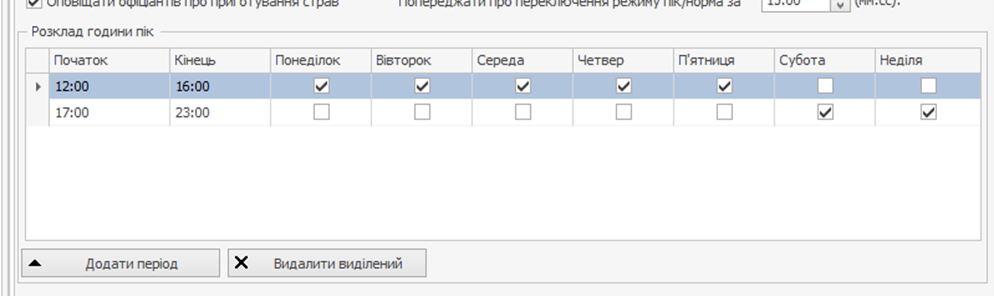
Переключення режиму може виконуватися автоматично за розкладом, складеним для підприємства або вручну на кухонних екранах однієї групи. Для автоматичного перемикання режиму налаштуйте Розклад часу пік у вкладці Кухонний екран в налаштуваннях компанії.
Менеджер може відзначити, що кухня працює у режимі пікового навантаження. Усі кухонні екрани однієї групи перемикаються в режим «час пік», а також застосовуються стандарти приготування, налаштовані для роботи в час пік. Щоб дізнатися, як перемикатися між годиною пік і стандартним режимом, перегляньте статтю Фільтри та налаштування кухонного екрана.
Як правило, для приготування різних страв потрібен різний час. На кухонному екрані кухар бачить, який час відведено для приготування страви. За замовчуванням час визначається картою приготування страв, у номенклатурних картках встановлена галочка Час приготування за замовчуванням. Для страви можна встановити час приготування для різних режимів роботи кухні. Зніміть галочку за замовчуванням і задайте Час приготування: Норма та Пік у картці страви.
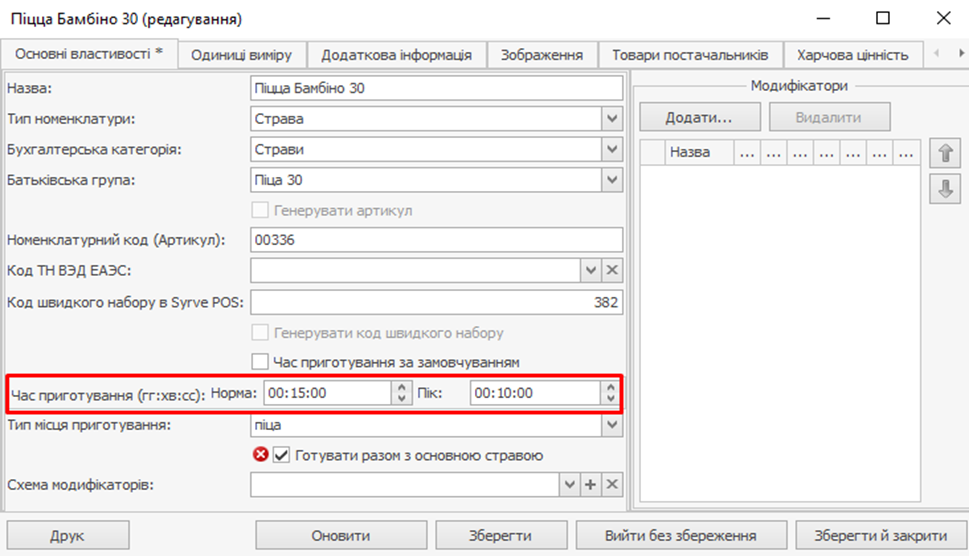
Якщо для страви не встановлено час приготування, застосовується час, заданий для типу місця приготування цієї страви. Для цього призначені поля Час та Час пік у карті приготування страв.
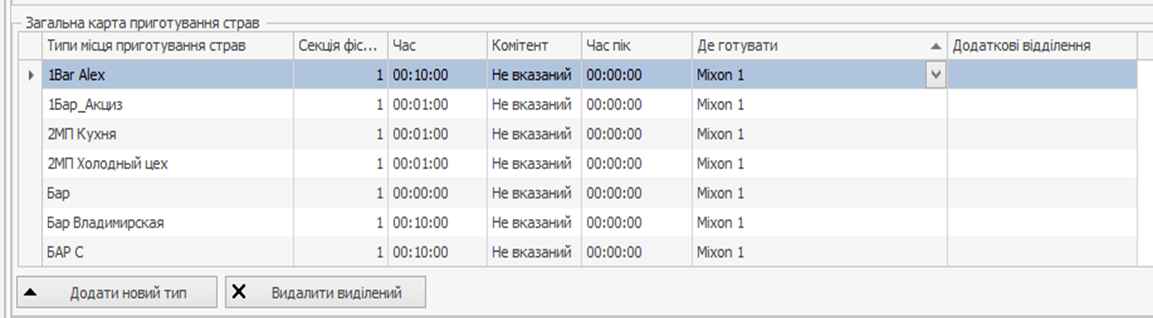
Індивідуальний час приготування страв показується в номенклатурному списку в колонках "Стандартний час приготування" та "Пік часу приготування". Час приготування може бути задано відразу для кількох вибраних страв за допомогою групового редагування.